03-安装
03-安装
本节目录
1.安装 python
首先前提是安装 python,这里推荐安装 python3.8 输入命令 sudo apt install python3.8 即可
2.安装 Miniconda/Anaconda
-
然后第二步,安装 Miniconda(如果已经安装 conda 或者 Miniconda,则可以跳过该步骤)。
2.1 安装 Miniconda
- 安装 MIniconda 的好处是可以创建很多虚拟环境,并且不同环境之间互相不会有依赖关系,对日后的项目有帮助,如果只想在本地安装的话,不装 Miniconda 只使用 pip 即可,第二步可以跳过。
- 如果是 Windows 系统,输入命令 wget https://repo.anaconda.com/miniconda/Miniconda3-py38_4.10.3-Windows-x86_64.exe
- 如果是 macOS,输入命令 wget https://repo.anaconda.com/miniconda/Miniconda3-py38_4.10.3-MacOSX-x86_64.sh 之后要输入命令 sh Miniconda3-py38_4.10.3-MacOSX-x86_64.sh -b
- 如果是 Linux 系统,输入命令 wget https://repo.anaconda.com/miniconda/Miniconda3-py38_4.10.3-Linux-x86_64.sh 之后输入命令 sh Miniconda3-py38_4.10.3-Linux-x86_64.sh -b
- 以上都是基于 python3.8 版本,对于其他版本,可以访问 https://docs.conda.io/en/latest/miniconda.html ,下载对应版本即可。
2.2 Miniconda 环境操作
- 对于第一次安装 Miniconda 的,要初始化终端 shell,输入命令 ~/miniconda3/bin/conda init
- 这样我们就可以使用 conda create –name d2l python=3.8 -y 来创建一个名为 xxx 的环境,这里命名为 d2l
- 打开 xxx 环境命令: conda activate xxx ;关闭命令:conda deactivate xxx。对于基础 conda 环境不用添加名
3.安装 Pytorch, d2l, jupyter 包
-
第三步,安装深度学习框架和
d2l软件包在安装深度学习框架之前,请先检查你的计算机上是否有可用的 GPU(为笔记本电脑上显示器提供输出的 GPU 不算)。 例如,你可以查看计算机是否装有 NVIDIA GPU 并已安装CUDA。 如果你的机器没有任何 GPU,没有必要担心,因为你的 CPU 在前几章完全够用。 但是,如果你想流畅地学习全部章节,请提早获取 GPU 并且安装深度学习框架的 GPU 版本。
-
你可以按如下方式安装 PyTorch 的 CPU 或 GPU 版本:
pip install torch==1.8.1 pip install torchvision==0.9.1 -
也可以访问官网 https://pytorch.org/get-started/locally/ 选择适合自己电脑 pytorch 版本下载
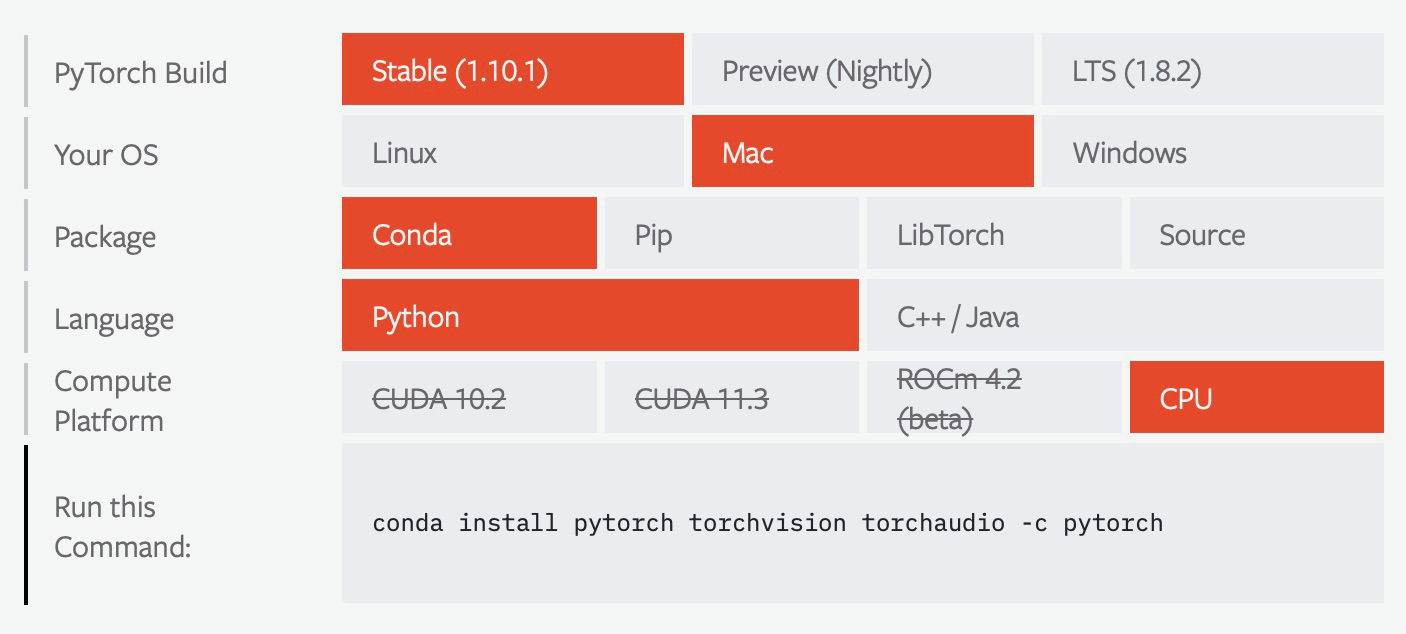
-
本课程的 jupyter notebook 代码详见 https://zh-v2.d2l.ai/d2l-zh.zip
-
下载 jupyter notebook :输入命令 pip install jupyter notebook (若 pip 失灵可以尝试 pip3),输入密命令 jupyter notebook 即可打开。
-
4. 总结
- 本节主要介绍安装 Miniconda、CPU 环境下的 Pytorch和其它课程所需软件包(d2l, jupyter)。对于前面几节来说,CPU 已经够用了。
- 如果您已经安装了 Miniconda/Anaconda, Pytorch 框架和 jupyter 记事本, 您只需再安装d2l 包,就可以跳过本节视频了开启深度学习之旅了; 如果希望后续章节在GPU 下跑深度学习, 可以新建环境安装CUDA 版本的 Pytorch。
- 如果需要在 Windows 下安装 CUDA 和 Pytorch(cuda 版本),用本地 GPU 跑深度学习,可以参考李沐老师Windows 下安装 CUDA 和 Pytorch 跑深度学习,如果网慢总失败的同学可以参考cuda11.0 如何安装 pytorch? - Glenn1Q84 的回答 - 知乎。当然,如果不方便在本地进行配置(如无 GPU, GPU 显存过低等),也可以选择Colab(需要科学上网),或其它云服务器GPU 跑深度学习。
- 如果 pip 安装比较慢,可以用镜像源安装:
pip install torch torchvision -i http://mirrors.aliyun.com/pypi/simple/ --trusted-host mirrors.aliyun.com
- 如果安装时经常报错, 可以参考课程评论区部分。
